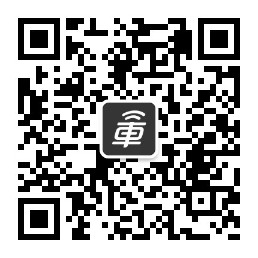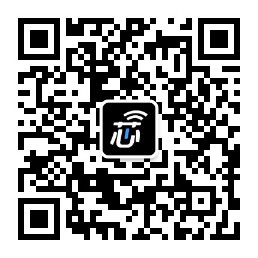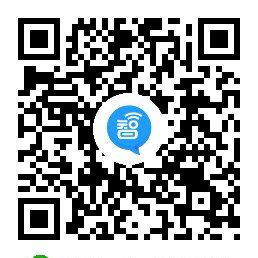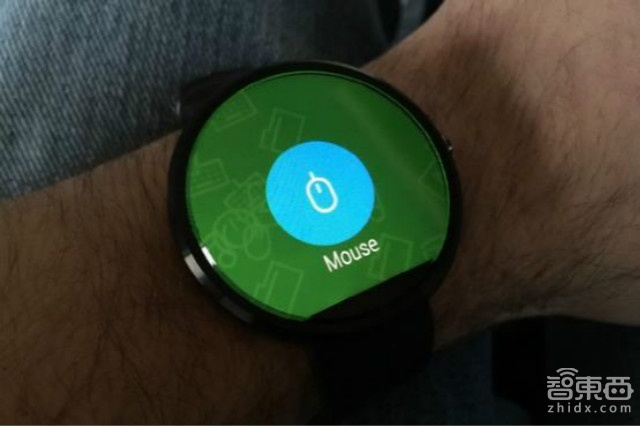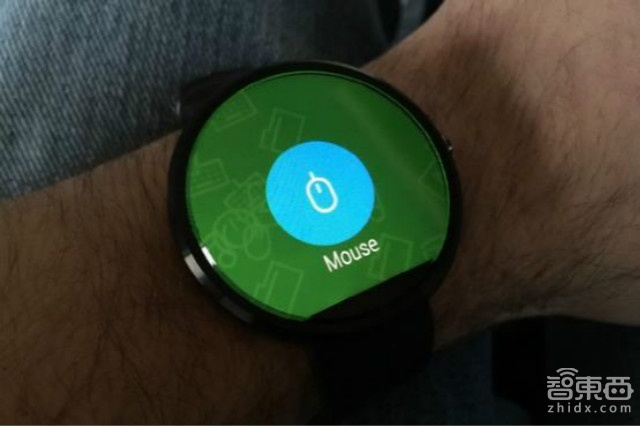
智东西(公众号:zhidxcom)
文|大禾
如果你连鼠标和键盘都懒得碰,现在有了新的方法,你可以通过Android Wear智能手表控制你的PC。
最新版本的Unified Remote(远程遥控器)增加了对Android Wear的支持,让你能够从手表上操纵PC的鼠标光标,同时能够通过语音命令控制具体应用程序及网站。
Unified Remote的免费版本没有这项功能,用户需要升级至完全版(约合人民币24.88元)才能使用Android Wear功能。通过智能手表控制PC的功能对于具备家庭影院功能的PC来说非常实用。Unified Remote在这一方面做出了自己的尝试。
优点和缺点
当你在手机上安装了Unified Remote之后,手表上会出现一个通知。你能够通过滑动来访问鼠标控制、语音命令或者回放按钮功能。有一个“隐藏”按钮能够帮助你临时移除这些控制,你可以通过Android Wear的“开始”命令重新显示这些控制。
Unified Remote的Android Wear应用没有直接与PC连接,而是通过蓝牙与安卓电话连接,后者通过Wi-Fi将命令中继发送到Unified Remote的免费桌面服务器应用上。
尽管采用了如此迂回的路径,鼠标的响应还是很灵敏,只是光标跳动得厉害。同时,想要进行精确定位有些困难,因此你会发现难以点击某些很小的按钮。通过智能手表进行双击或右键点击也不可能,因此用户在使用上还是面临一些限制。
幸运的是,Unified Remote为不同的应用和网站提供了一套丰富的语言命令。当观看Netflix视频时,你可以通过说出“暂停或播放Netflix”来控制流媒体视频的播放。
但是,Unified Remote仍然存在一些问题。例如,在Netflix视频中,如果你尝试调节音量,应用会直接调节系统级音量,而不是Netflix播放器中的视频音量。如果你正在使用Chrome浏览器,每个打开窗口的语音命令会为你打开一个单独的新窗口,而不是在当前的选项卡栏中打开。
应用通过可编程快速访问动作栏在此方面做出了一定程度的弥补。你可以将这些可定制按钮添加到安卓的通知栏中(也可以添加到智能手表上)。设置过程让人稍微感到困惑,但是基本上你还是可以从列表中选择图标,然后对其指定具体的动作。举例来说,我可以将播放和暂停功能图标映射到空格键上,然后将音量、快进及回退图标映射到方向键上,上述这些设置可以在大多数视频网站上工作。
同时需要指出的是,有几个用户在谷歌应用商店中发表评论称:自己的智能手表在测试中电量消耗殆尽。我没有进行足够长时间的测试,无法发表意见,但是我猜想可能通过滑动和轻按来控制PC本来就很耗电吧。
综合上述优点和缺点来看,Unified Remote不是一个必备的Android Wear应用。但是如果你的PC采用的是家庭影院配置,同时也不介意克服一点小问题,那么不到25元人民币的价钱就能让你有生活在未来的感觉。